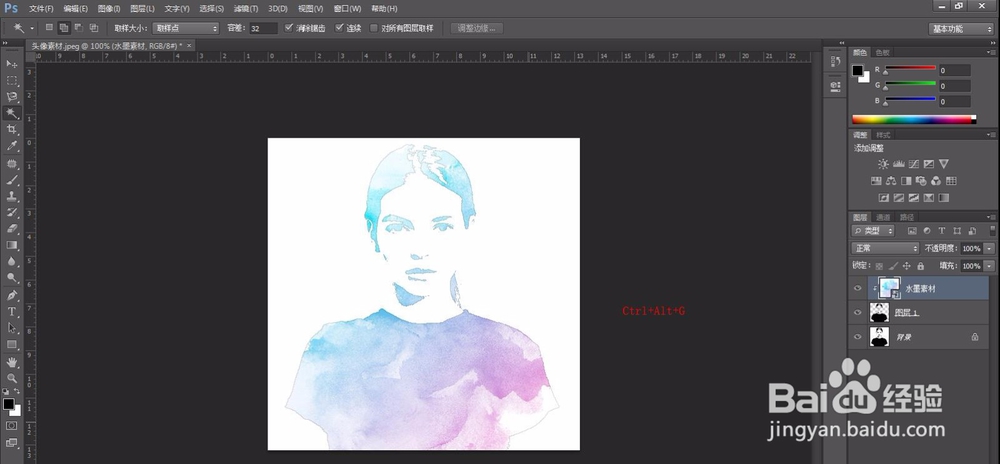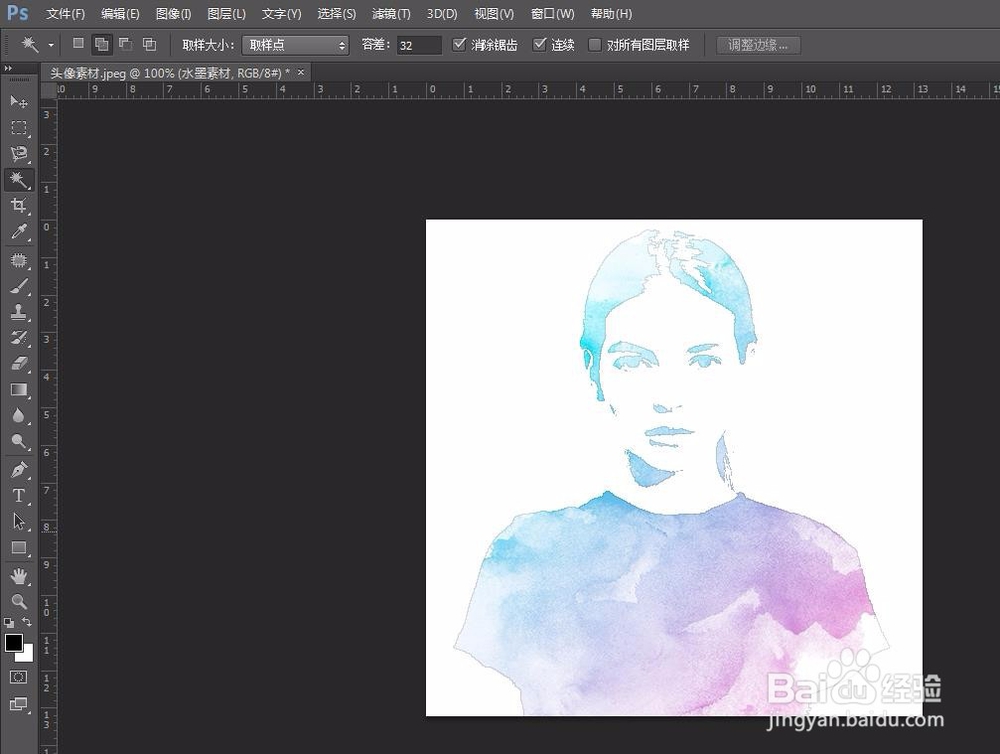很多社交软件上需要用到头像,普通的头像没有新意,那献垴淄睬么Photoshop怎么做水墨风格头像效果呢?下面就来介绍一下Photoshop做水墨风格头像效果的方法,希望对你有所帮助。

工具/原料
软件版本:Adobe Photoshop CS6(13.0×32版)
操作系统:win7系统
Photoshop怎么做水墨风格头像效果
1、第一步:在photoshop中打开一张需要做成水墨风格头像效果的图片。

2、第二步:选择菜单栏中的“图像--调整--阈值”,将阈值色阶调整为黑白分明的状态即可。

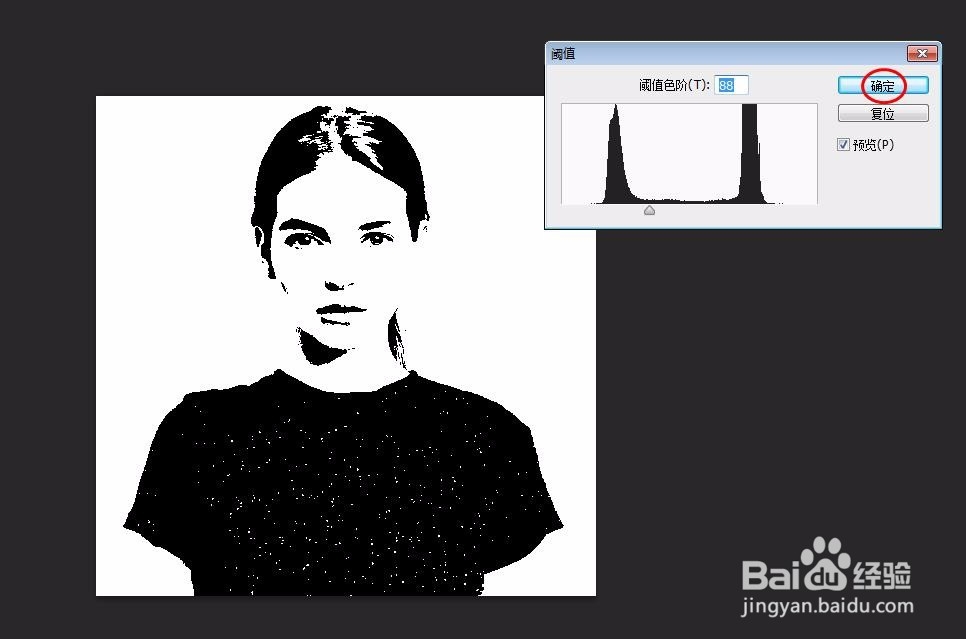
3、第三步:用魔棒工具选中白色区域,按Ctrl+shift+I键进行反选。


4、第四步:按Ctrl+J键将选中的区域复制出新图层。

5、第五步:选择菜单栏“文件--置入”,将提前准备好的水墨风图片添加进来。

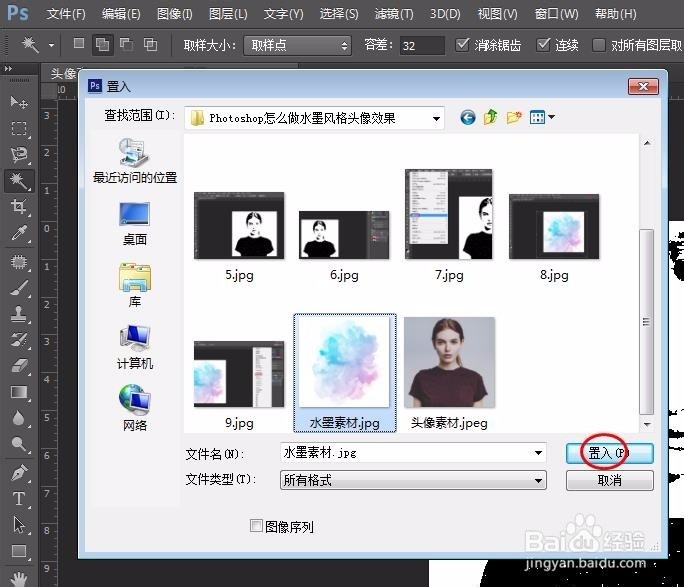
6、第六步:将水墨风图片覆盖住人像区域,单击“√”按钮。
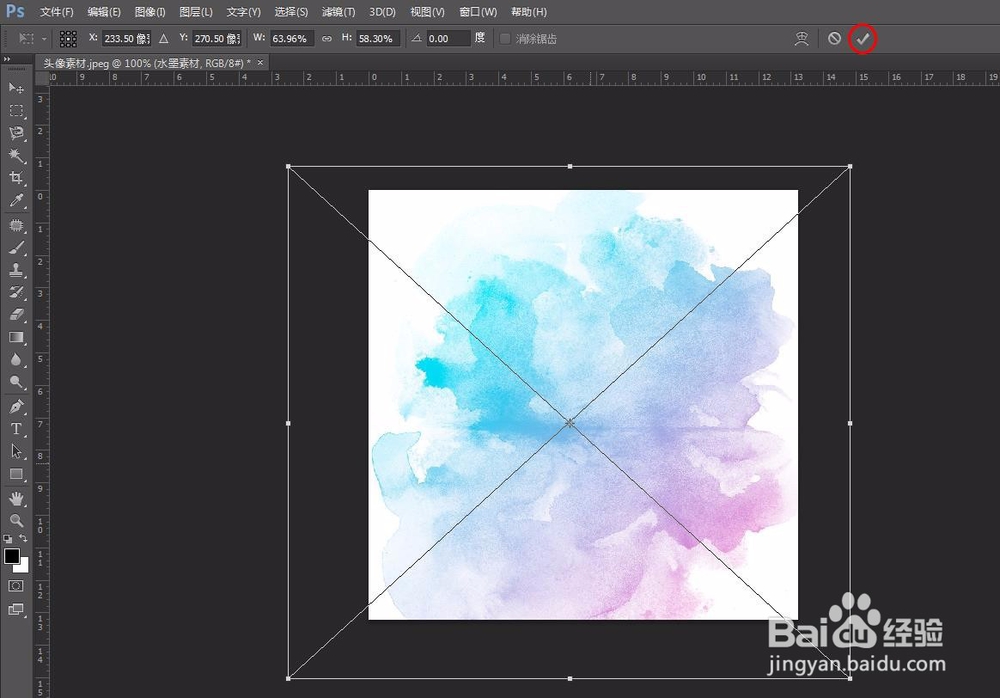
7、第七步:按快捷键Ctrl+Alt+G键创建剪贴蒙版,这样水墨风头像效果就做好了。